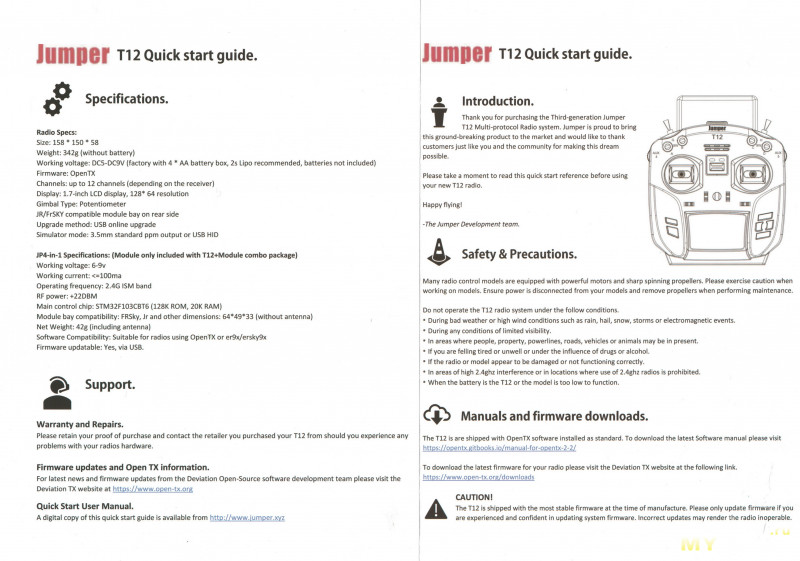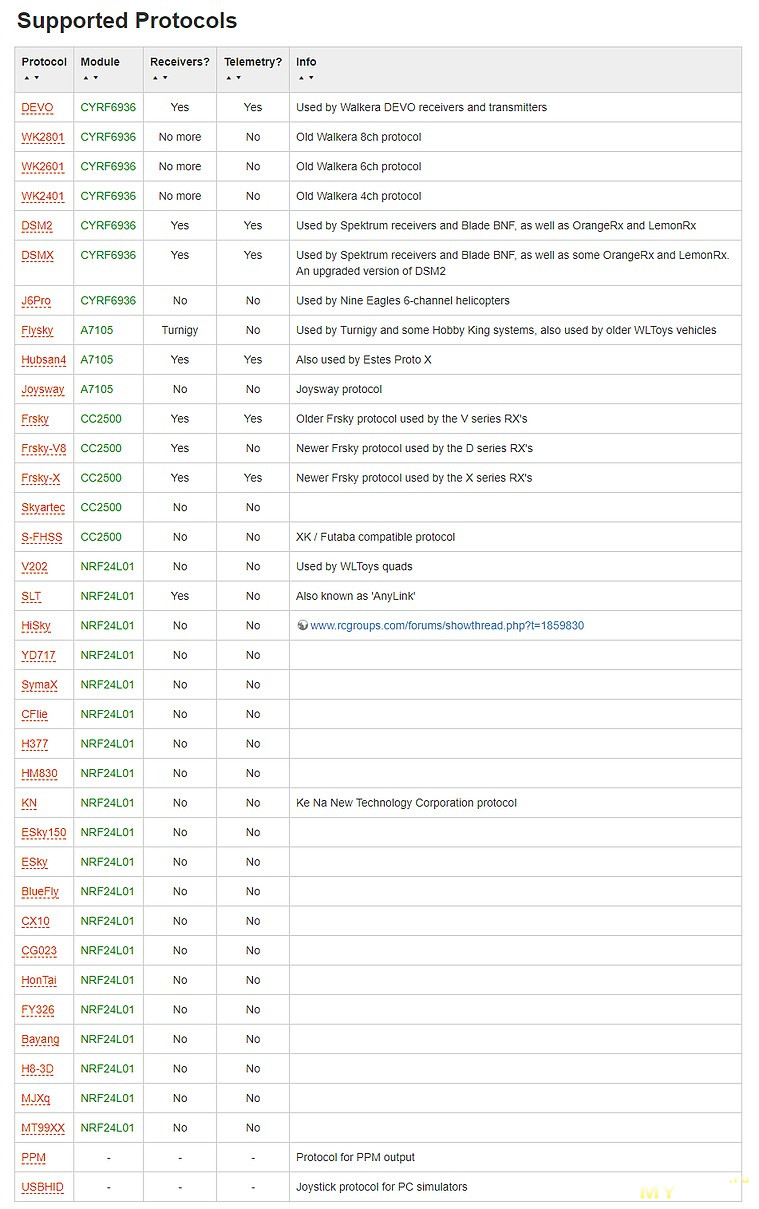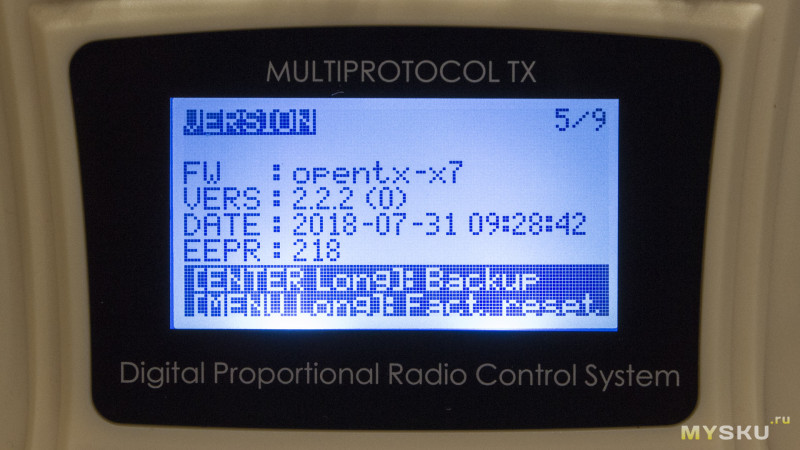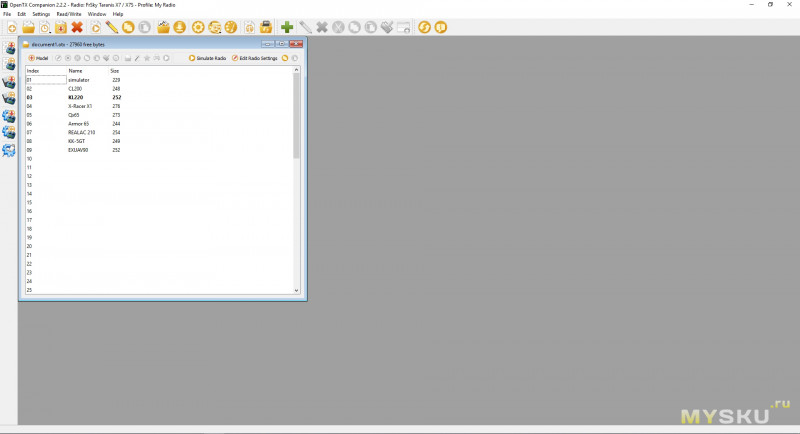Thank you for purchasing the Third-generation Jumper
T12 Multi-protocol Radio system. Jumper is proud to bring
this ground-breaking product to the market and would like to thank
customers just like you and the community for making this dream
possible.
Please take a moment to read this quick start reference before using
your new T12 radio.
Happy flying!
-The Jumper Development team.
Many radio control models are equipped with powerful motors and sharp spinning propellers. Please exercise caution when
working on models. Ensure power is disconnected from your models and remove propellers when performing maintenance.
Do not operate the T12 radio system under the follow conditions.
•
During bad weather or high wind conditions such as rain, hail, snow, storms or electromagnetic events.
•
During any conditions of limited visibility.
•
In areas where people, property, powerlines, roads, vehicles or animals may be in present.
•
If you are felling tired or unwell or under the influence of drugs or alcohol.
•
If the radio or model appear to be damaged or not functioning correctly.
•
In areas of high 2.4ghz interference or in locations where use of 2.4ghz radios is prohibited.
•
When the battery is the T12 or the model is too low to function.
The T12 is are shipped with OpenTX software installed as standard. To download the latest Software manual please visit
https://opentx.gitbooks.io/manual-for-opentx-2-2/
To download the latest firmware for your radio please visit the Deviation TX website at the following link.
https://www.open-tx.org/downloads
CAUTION!
The T12 is shipped with the most stable firmware at the time of manufacture. Please only update firmware if you
are experienced and confident in updating system firmware. Incorrect updates may render the radio inoperable.
Здравствуйте, уважаемые читатели! В этой статье рассмотрю RC аппаратуру JUMPER T12 с полноценной поддержкой прошивки OpenTX и RF модулем, который поддерживает большое количество современных протоколов. Неравнодушных к теме RC и FPV, прошу под кат.
Поставляется аппаратура в картонной упаковке, без всяких графических изысков.
Для обеспечения сохранности при транспортировке, внутри все упаковано в пластиковые блистеры. В отличие от предшественницы – T8SG Plus тут нет кейса для хранения и переноски.
В комплектацию входит: инструкция на английском языке; комплект наклеек; съёмная корзина, рассчитанная на установку четырёх элементов питания 1.5 В типа АА; фирменный нашейный шнурок; коромысло и пружина для подпружинивания оси газа; multi-protocol RF модуль (уже установлен); USB кабель. Аккумулятора, зарядного устройства и приёмника в комплекте нет.
Инструкция
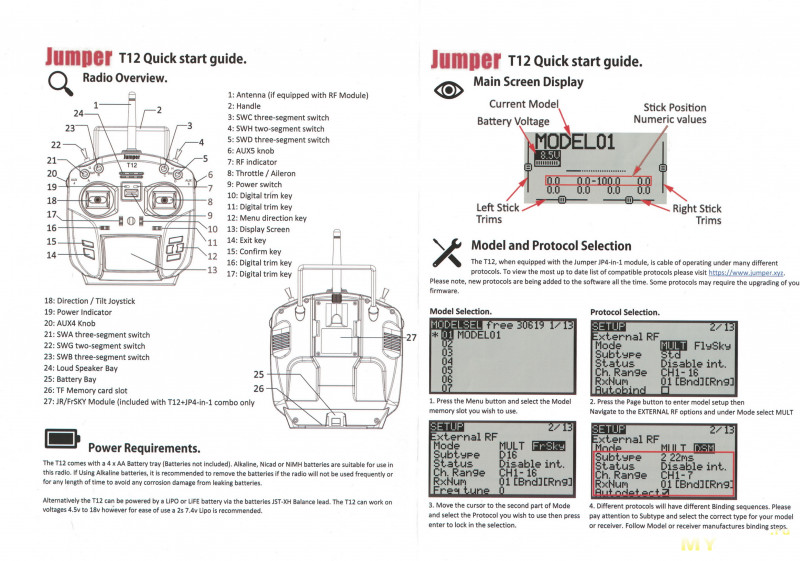
ПАРАМЕТРЫ
Бренд: Jumper
Модель: T12
Размеры: 158 x 150 x 58 мм
Вес без аккумулятора: 426 г
Частота: 2.4ГГц
Протокол передачи данных: Multi-protocol
Количество каналов управления: 16
Память моделей: 60 (расширяется с помощью карты памяти SD)
Длина антенны FR модуля: 85 мм
Дальность радиоуправления: около 1500 м, зависит от используемого приёмника и протокола
Экран: 1.7-inch ЖК 128х64 с подсветкой
Питание: 5-9 В; 4х1.5AA; 2S LiPo
Прошивка: OpenTX (v 2.2.2)
Переключатели и потенциометры: 6 переключателей (4 из которых трехпозиционные), 2 потенциометра
Поддержка: Crossfire CSRF — Полная
Поддержка телеметрии: Есть
Поддержка внешних радиомодулей: Есть (JR)
Вибромотор: Есть
Размеры аппаратуры – 158 x 150 x 58 мм. Вес без аккумулятора – 426 г.
Расстояние между центрами стиков 78 мм.
В сравнении с FrSky TARANIS Q X7. Как видим – JUMPER T12 имеет более компактные габариты.
Дизайн JUMPER T12 полностью повторяет T8SG Plus, но есть небольшие отличия.
Экран стал монохромным и заметно уменьшился в размерах, хотя его разрешение 128 х 64 точки полностью соответствует разрешению экрана у FrSky TARANIS Q X7. Вот только подсветка менее равномерная в отличие от тараниса, из-за этого экран плохо читаем под прямыми солнечными лучами.
На задней пластиковой панели появились два небольших выступа для более удобного хвата. Так как T12 лишилась внутреннего передающего модуля, соответственно вместо штатной антенны теперь можем созерцать заглушку. Других кардинальных отличий по качеству пластика и кнопкам управления, нет.
У T12 кремово-белый цвет корпуса с черными кнопками. Пластик полуматовый и вполне хорошего качества. Но вот кнопки так же болтаться, как и на T8SG Plus. Есть версия JUMPER T12 с чёрным корпусом и уже установленными стиками на датчиках Холла, но по опыту эксплуатации таковых на таранисах, смысла переплачивать за них не вижу никакого, точности стоковых хватает с большим запасом, если говорить о долговечности, затереть потенциометры до дыр можно только летая круглые сутки в симуляторе.
Справа от заглушки под антенну расположен разъём тренер-ученик под стандартный RJ джек, слева – miniUSB для подключения к симулятору и прошивке через программу Companion.
Качество и количество тумблеров такое же, как у Taranis QX7. Есть 4 трехпозиционных переключателя и 2 двухпозиционных. Этого более чем достаточно для полетов на квадриках и пенолётах. Кроме того, по бокам есть два боковых слайдера (потенциометра).
Кнопка включения не имеет никакой защиты от случайного нажатия, как и Q X7, снабжена светодиодной индикацией. На фото можно заметить небольшой брак кнопки, она расположена с перекосом. Чтобы включить или выключить аппаратуру нужно нажать и удерживать кнопку в течение нескольких секунд, прямо как у QX7.
Присутствуют четыре цифровых триммера пропорциональных каналов.
Стики движутся очень плавно, но немного «слабоваты» (не хватает сопротивления) с настройками по умолчанию. Но всегда можно настроить под себя изменяю натяжение пружин.
Регулировка стика по высоте – присутствует.
Для тех, кто «рулит щипком» есть некоторые неудобства. В крайних верхних положениях стиков, пальцы будут упираться в переключатели, но это уже издержки компактных размеров.
Как уже описывалось выше – аппаратура лишена внутреннего передающего модуля и поставляется вместе с JP4-in-1 Multi-protocol RF Module, который вставляется в стандартный JR отсек, куда без проблем можно установить TBS Crossfire.
JP4-in-1 поддерживает практически все протоколы игрушечных и гоночных коптеров. В нем установлено 4 чипа: FrSky (CC2500); Flysky (A7105); Spektrum/DSM(CYRF6936); Bayang/большинство игрушек (NRF24L01). Модуль полностью управляется через OpenTX и подключен по шине UART, что сводит задержки к минимуму.
Из-за погодных условий пока не удалось полноценно протестировать дальность работы RF модуля. Летал на удалении до 200 метров на микрокоптере с приёмником Frsky XM+ в пределах двора, проблем с потерей сигнала не возникало. Думаю, что радиус уверенного приема сопоставим с другими аппаратурами управления в диапазоне 2,4 ГГц.
Список поддерживаемых модулем протоколов:
Аккумуляторный отсек прикрывает пластиковая крышка.
Под крышкой помимо аккумуляторного отсека можно увидеть разъём для подключения питания и слот для карт памяти SD. Карты памяти в комплекте нет, так что её нужно будет приобрести отдельно. На ней будут храниться звуки, LUA скрипты, файлы для новых прошивок и т.д.
Слот для аккумуляторов имеет размеры 80 х 64 х 17 мм. При желании можно установить любую, подходящую 2S батарею либо воспользоваться идущей в комплекте корзине для пальчиковых аккумуляторов. Если доработать заднюю крышку, то можно разместить два аккумулятора 18650.
2S LiPo ёмкостью до 1300 вполне вмещается в отсек. Я такого не нашёл, использовал 2S 800, хватило на три часа работы аппаратуры.
Для разборки аппаратуры откручиваем шесть винтов удерживающих заднюю крышку.
Медиатором или пластиковой картой, отщёлкиваем верхние накладки тумблеров H и G.
После этого можно снять заднюю крышку корпуса.
Приведу несколько фотографий внутреннего оформления T12 для любителей всё разобрать и починить.
В качестве процессора используется stm32f205, аналогичный установлен на плате тараниса Q X7.
Оси стиков на подшипниках. При желании можно установить апгрейд из стиков на датчиках Холла – Jumper V2 Hall Gimbal for T8SG V2 / T8SG V2 Plus / T12 /T12 Plus Radio Transmitter.
Мне потребовалось переставить коромысло и пружину под MODE 1 (газ справа). Делается это простым переносом коромысла и пружины на другой стик. Главное, иметь пинцет с тонкими губками, без него снять и надеть возвратную пружину будет проблематично. В стоке аппаратура – MODE 2 (газ слева), ничего переставлять не надо, так как 99,9% пилотов летают как раз на второй моде.
Переставляем прижимную планку на левый стик (правый, если смотреть спереди), регулируем прижим.
Теперь канал газа – переехал на правый стик. При желании можно подпружинить все оси, в комплекте есть дополнительное коромысло и пружина.
Внутренности RF модуля:
Аппаратура работает под управлением гибкой прошивки Open TX кастомизированной специально для T12 и её органов управления. Главное, что она совершенно ничем не отличаться от той что установленная на Q X7. Так что с Jumper T12 вы можете делать практически всё, что может OpenTX, включая LUA скрипты. Присутствует полная поддержка телеметрии. В стоке установлена версия 2.2.2.
С помощью стандартной для прошивок Open TX программы Companion, без проблем перенёс все свои модели из тараньки в T12.
В итоге мы получили отличную бюджетную аппаратуру с RF модулем, который поддерживает огромное количество протоколов. В остатке – компактная и портативная, поддерживает кучу протоколов и работает с Crossfire. Гибкая прошивка – «OpenTX» это огромный плюс, включая поддержку LUA скриптов. Немного дешевле, чем FrSky TARANIS Q X7. Из минусов выделю – небольшой отсек под аккумулятор, неудобно рулить щипком. Маленькая и легкая – людям с крупными кистями рук может быть неудобно. Не то, чтобы я рекомендую T12 как полную замену Q X7, но мобильным пилотам, которые считают каждый квадратный сантиметр в своём полётном рюкзаке – присмотреться к JUMPER T12 определённо стоит.
Товар для написания обзора предоставлен магазином. Обзор опубликован в соответствии с п.18 Правил сайта.
Мульти-протокольная аппаратура Jumper T12 — Open TX — ну точно бомба!
Апу подключил. Протокол V2x2, модель JXD506. (судя по мурзилкам от JXD) этот протокол подойдет на всю их 500 серию. Правда немного поигрался с настройками при конфигурации модели (иначе не биндилась) и есть один нюанс при привязке. Итог — модель привязана. Теперь буду изучать мурзилку от Оскара по Open TX. (Нужно активировать необходимые каналы). Ну и топать в ветку коптеров. Много вопросов есть по железу.
Спасибо Александру и отдельно спасибо Виталию.
Рад за вас. Самое оно с такого коптера и начинать. Только не советую вам его апгрейтить. Там наверняка коллекторные движки с редукторами, полетник тоже придется под коллекторные брать, а он в дальнейшем вряд ли пригодится если останетесь в хобби. Удачи.
Извините за флуд, не удержался чтобы не ответить.
Спасибо за напутствие. Да — полетник (ПК) под коллекторные. Апргейд буду делать скорее всего. Ибо есть шальная мысль что в качестве проца на ПК (полетник) китайцы использовали один из ходовых чипов для ПК. А значит поняв что за чип можно залить нужный мне фулфлеш а не тот что заложен китайцами. Тем более глупо отказываться пока от наружного ( не интегрированного на ПК) гироскопа и готового модуля регуляторов. Да и в сторону радиомодуля посмотрю тоже. Ибо что-то мне он подозрительным кажется. И присобачить туда что-то посерьезнее. На крайняк закрыть его экраном (как на нормальных модулях Wi-Fi).
На крайняк пойдет железо под нож для кораблика. Будет мне блесна и воблеры на супер-пупер расстояния завозить… 😃
Еще раз всем спасибо.
ПС. Почитал мурзилку от Оскара. Сравнил ее с оригиналом от Open TX (пока только по настройкам Компаньона). Много не стыковок и неоднозначности вылазит. Хотя если Оскар писал мурзилку под стики на резиках то тогда галку на Хол ставить не нужно. Ну и по стране использования (а значит и о разрешенных частотах, протоколах), и тд тоже это на любителя…
Буду перешивать апу (Т12 плюс -черная) заново, поставив все что мне нужно и исходя из моего опыта в некоторых сферах.
Всем спасибо за советы и помощь.
Судя по дискуссии у когото получилось запустить телеметрию на данной аппаратуре:
github.com/iNavFlight/LuaTelemetry/issues/399
У кого получится собрать исходники, скиньте сюда готовые файлы. А то очень хотелось иметь адекватную телеметрию
перестала включаться аппа (
была воткнута в комп по USB, чтоюб аккумулятор подзарядить.
я сидел обновлял прошивку тайнивупа,
потом отсоединил аппу, нажимаю кнопку включения — у экрана подсветка не включается, а только он становится еще чернее. и все.
что за фигня , что делать ?
я обновлял драйвера STM32 Bootloader через Zadig,
дурной вопрос — молго оно перепрошить аппу бетафлайтом ?
PS такс, у дрона осталась старая прошивка. значит все таки я прошил аппу как то. OMFG
вопрос — могла она окирпичится или все порправимо ?
основной загрузчик то аппы не убился ?
с чего начать то восстановление вот…
с чего начать то восстановление вот…
PS2 паника отменяется. с помощью companion загрузил в аппу ранее скачанную прошивку и все завелось.
но пацаны — будьте внимательнее )
была воткнута в комп по USB, чтоюб аккумулятор подзарядить.
Я чего то пропустил… это какая так умеет?
Я чего то пропустил… это какая так умеет?
Jumper T12 PRO
с холлами и встроенным модулем 4 в 1, она же и заряжает
PS кто скажет почему периодиески оно говорит голосом “ПРИЕМНИК ВСЕ ЕЩЕ ПОДКЛЮЧЕН” ?
про версия умеет заряжаться через usb.
А то что она говорит про приемник, это когда стиками не шевелить долгое время, начинает напоминать, что забыл отключить питание от квадрика. Еще орет, когда сам джампер забываешь выключить.
А то что она говорит про приемник, это когда стиками не шевелить долгое время, начинает напоминать, что забыл отключить питание от квадрика.
Нет, такое сообщение должно разово звучать лишь попытке выключить аппу, которая “видит” приёмник. А “периодически” — это “Внимание, пульт не выключен”
Как “сабвуфер” на пищалку установить?
Уже обсуждали, но вот где -не могу вспомнить. Для наводки — Т12 это брат близнец Тaranis x7 и его разновидностей. С похожими болячками и похожими решениями.
Ну а все что связано с динамиком еще описано в ссылке сообщения MFer от 16.10.2018 14:45
.
По поводу
с холлами и встроенным модулем 4 в 1, она же и заряжает
Ну тут нужно смотреть на саму схему. Как и на чем реализована. А то дозаряжаетесь … Придет время залезть , в очередной раз, передернуть разьемы стиков — посмотрю саму схему и на чем собрана.
Всем добрый день!
Не могу найти инструкцию на Jumper T12 PRO.
Поделитесь ссылкой пож.
Летаю на FUTABA
Взял для мелких квадокоптеров, с большим трудом подключил…
Не могу найти инструкцию на Jumper T12 PRO.
Поиск по теме так сложен, правда? 😉 rcopen.com/forum/f4/topic527620/617
www.jumper-rc.com/download/t12-pro-hall/
Однако, саппорт у попрыгунчиков какой-то не user-friendly 😦
Есть проблема с подключением через юсб. (Притом, что Taranis Q7X работает нормально) Попросил дать схему.
Отписались — мол, поищи другой ПК с более мощистым по току USB портом.😃😵
Спасибо Алексей!
Найти не получилось.
Искал мануал на Т 12…
Когда не в теме трудно, поэтому набрался наглости попросить помощи на форуме.
www.jumper-rc.com/download/t12-pro-hall/
на скачивается…видимо что-то с сайтом.
вчера тоже пробовал…поэтому и спросил.
Не скачивается потому что НЕЧЕГО СКАЧИВАТЬ — поленился джампер мануал делать 😃
Потому я и намекнул на поиск по теме: пользователи аппы в курсе проблемы с мануалом, потому нашли наиболее подходящий аналог — Q X7. Естественно, его нужно воспринимать не дословно — прошивка для мультимодуля совсем другая, чем для встроенного XJT X7, и качается совсем в другом месте, таргет OpenTX тоже другой, да и версия поновее, чем описанная в мануале. Но для понимания приёмов настройки OpenTX в общем и профиля модели в частности — мануал от Q X7 вполне подойдёт, картинка на экране на 99% совпадает (разница в подпункте меню радиомодулей). А если этого мало — читайте “общий” мануал: opentx.gitbooks.io/manual-for-opentx-2-2/
Так там же opentx стоит, он практически одинаков для всех аппаратур.
Так там же opentx стоит, он практически одинаков для всех аппаратур.
Ну там же есть нюансы (для новичка, ещё не ухватившего “концепт” OpenTX) в управлении, да и экран “маленький” (на x9d и, тем более, на цветных экранах, всё выглядит “иначе”). Но в целом — да, смысл одинаков.
у когото получилось запустить телеметрию на данной аппаратуре
а что значит запустить телеметрию? не отображается?
я не шибко разбираюсь, но у меня t12 с приемником r1 выдает на экран телеметрии данные gps, вольтаж rssi, это ведь и есть телеметрия или я ошибаюсь?
а что значит запустить телеметрию? не отображается?..выдает на экран телеметрии данные …, это ведь и есть телеметрия или я ошибаюсь?
Вы не ошибаетесь — это и есть телеметрия.
Но Вы ошибаетесь в своем ответе-вопросе kasatka60. Судя по приведенной kasatka60 ссылке — разговор там (в ветке по ссылке) идет не о выводе данных телеметрии а о доступе к МЕНЮ телеметрии. В частности там говорит (@aviphysics) что произведя изменения в библиотеках Open-TX (так обобщенно проще назвать — что бы не сказать не правильно) можно долгим нажатием ENTER войти в меню и производить там манипуляции. Я не сильно силен в программировании но там говорится про добавлении пункта Меню конфигурации и что-то по навигации Jumper dpad. В частности про ВВЕРХ / ВНИЗ или МИНУС / ПЛЮС
Знающие люди пусть меня поправят если выразился не правильно.
ПС. Только что проверил
Долгое нажатие на enter в разделе экраны телеметрии выводит доп. меню с пунктами reset telemetry и reset fligth. Но народ в той ветке видимо желает большего.
ППС.
У меня другой вопрос возник.
Как Вы подключаете приемник что бы от выводил телеметрию с АРМ (GPS, и прочее.) У меня FS-IA6 (flysky) выводит только данные с приемника. А вот GPS и данные с APM нет. Подключен по sbuss servo к 1 in входу APM. (FS-IA6 имеет 2 sbuss — sens и servo) Перемычку для PPM не ставил. Если инфа уже где-то обсуждалась — ткните носом.
JUMPER T-PRO Gaming Sharp Transmitter and Hall Sensor Руководство пользователя
Введение
Спасибо за покупку джемпера. Радиосистема Т-про. Пожалуйста, внимательно прочитайте это руководство по эксплуатации перед использованием, чтобы обеспечить правильное и безопасное использование. В связи с обновлением версии произошли изменения. Информация, содержащаяся в данном руководстве, может быть изменена без предварительного уведомления.
Многие модели на радиоуправлении оснащены мощными моторами и остро вращающимися пропеллерами. Будьте осторожны при работе с моделями. Убедитесь, что питание ваших моделей отключено, и снимите пропеллеры при проведении технического обслуживания. Не используйте радиосистему T-Pro в следующих условиях.
- В плохую погоду или при сильном ветре, например, при дожде, граде, снеге, буре или электромагнитных явлениях.
- В любых условиях ограниченной видимости.
- В местах, где могут находиться люди, имущество, линии электропередач, дороги, транспортные средства или животные.
- Если вы чувствуете усталость или плохое самочувствие или находитесь под воздействием наркотиков или алкоголя.
- Если радио или модель повреждены или не работают должным образом.
- В местах с сильными помехами 2.4 ГГц или в местах, где использование радиостанций 2.4 ГГц запрещено.
- Когда батарея T-Pro или модель слишком разряжена для работы.
OpenTX/EdgeTX — это экспериментальная прошивка. Не дается никаких гарантий или подразумеваемых гарантий в отношении качества и надежности этой прошивки.
Неправильное обращение с радиоуправляемой моделью может привести к серьезным травмам или даже смерти. Если вы решите использовать прошивку OpenTX/EdgeTX, вы будете нести полную ответственность за свою модель.
Любые травмы или повреждения, вызванные использованием прошивки OpenTX/EdgeTX. Автор OpenTx EdgeTX не несет за это ответственности. Пожалуйста, используйте его с осторожностью.
Прошивку OpenTX можно найти здесь: https://github.com/OpenTx
Прошивку EdgeTX можно найти здесь: https://edge-tx.org
Мультипротокольную прошивку можно найти здесь: https://downloads.multi-module.org
Краткое введение
Первая загрузка
Длительно нажмите кнопку питания. Перед входом в основной интерфейс система проверит положение ручки газа и переключателя, а также другие условия запуска. Если условия запуска не соблюдены, появится соответствующее сообщение об ошибке. Пользователь должен очистить или нажать любую клавишу, чтобы пропустить.
- Предупреждение ЭСППЗУ: Неверные данные EEprom. Нажмите любую клавишу, чтобы радио автоматически отформатировало и сохранило для создания новых данных дистанционного управления. files.
- Предупреждение о переключении: Это предупреждение о том, что переключатель на радиоуправлении не находится в положении по умолчанию. (Настройкой по умолчанию является то, что все направления переключателя находятся вверху)
- Предупреждение о дроссельной заслонке: Это предупреждение о том, что дроссельная заслонка не находится в самом нижнем положении, когда радио включено. Вы можете установить ручку газа в самое нижнее положение или нажать любую клавишу, чтобы пропустить. Вы также можете отключить параметр состояния дроссельной заслонки в меню MODEL SETUP.
- Предупреждение о отказоустойчивости не установлено: Это предупреждение о том, что радиоуправление не настроено на отказоустойчивость.
- Предупреждение о тревоге: Аналогичное предупреждение появится, если звуковой режим на странице настроек пульта дистанционного управления установлен на отключение звука.
- SD-карта Предупреждение: Это предупреждение появится, если версия SD-карты file используемый не соответствует версии прошивки. (Содержимое SD-карты также необходимо обновлять одновременно с обновлением прошивки)
- Предупреждение RSSI: Это предупреждение о том, что установлены аварийные сигналы отключения.
- Отображение основного экрана: Экран по умолчанию показан ниже, и пользователь может нажать клавишу (PAGE) для отображения различных интерфейсов.
Настройка и выбор модели
В главном интерфейсе нажмите кнопку SYS, чтобы попасть в меню выбора модели.
Меню выбора модели позволяет пользователю выбрать активную модель и позволяет пользователю создавать, копировать, перемещать или удалять модель. При выборе опции «Создать модель» будет запущено руководство по новой модели (скрипт, необходимый для руководства, находится на SD-карте). Пользователь будет проводить базовую настройку управления, если вы решите не использовать ее, просто нажмите клавиши RTN, чтобы вручную установить модель.
Чтобы создать модель, нажмите и удерживайте клавишу ENT, чтобы открыть меню, выберите «Создать модель», нажмите ENT.
При наличии плоскостной, дельта- и многоосевой опций руководство ответит на вопросы о конфигурации модели. И сделать базовые настройки для пользователей. Последний шаг руководства подтверждает назначение канала для модели.
если пользователь предпочитает ручную настройку, нажмите RTN, чтобы выйти из руководства. Используйте колесо меню, чтобы выбрать тот, который вы хотите сделать с моделью, нажмите и удерживайте клавишу ENT, чтобы выбрать модель Select, чтобы переключить ее.
Привязка и настройка частоты
Коротко нажмите кнопку SYS, затем с помощью колеса прокрутки выберите 2/13.
Внутренний РФ:
- Режим; Режим передачи внутреннего RE должен быть совместим с приемником. В противном случае он не сможет связать.
- OFF: Выключите внутренний RF-модуль.
- Тип: Выберите тип протокола.
- Подтип: Выберите подтип протокола
- Статус: Отображение состояния многопротокольного модуля.
(Обычно показывает версию прошивки многопротокольного модуля) - Ch.Range: Настройте диапазон каналов. (В режиме D16 данные передаются с частотой 8 гмс, 16 каналов за раз, 18 каналов занимают XNUMX мс, поэтому удаление ненужных каналов может уменьшить задержку)
- Получатель: Обычно это модель приемника. Его можно изменить вручную. Если модель будет перемещена или скопирована, она не будет изменена. Если ручная настройка или этапы копирования/перемещения приводят к тому, что приемник с одинаковым номером имеет 2 или более моделей, появится всплывающее окно с предупреждением. Пользователь сам решает, нужно ли его модифицировать.
- Частота: Настройка частоты. Некоторые протоколы требуют настройки для оптимальной производительности. В некоторых случаях для привязки протокола требуется настройка. Настройка частоты специфична для каждого MULTI-Module и связана с очень небольшими изменениями компонентов RF. Настройка частоты всегда рекомендуется, но особенно когда:
- Трудно выполнить привязку к приемнику, либо связь слабая или прерывистая
- Диапазон регулирования очень короткий
- Данные телеметрии не получены или (только для приемников с поддержкой телеметрии).
Выполнение процедуры настройки частоты гарантирует, что радио и приемник будут иметь максимально сильную связь. Если вы измените значение настройки частоты, лучше повторно привязать приемник(и)
Значение по умолчанию Freqtune равно «0». Если получатель не привязывается, мы можем изменить значение на +30 или -30 и попытаться снова привязаться.
Если привязка все еще не удалась, продолжайте пробовать более высокие и более низкие значения с шагом плюс или минус 30, пока привязка не будет успешной.
Как только приемник привязан, вы можете приступить к точной настройке. После успешной привязки держите приемник на расстоянии 2 метров от рации и не двигайте ни один из них.
Вернитесь к RF Freq. вариант тонкой настройки. Уменьшайте значение до тех пор, пока радио не потеряет связь с приемником. Запишите значение (TUNE_MIN). Поднимите значение, чтобы соединение восстановилось, затем продолжайте повышать его, пока радио снова не потеряет связь с приемником.
Запишите значение (TUNE_MAX). Вычислите медиану между двумя значениями (TUNE_MIN + TUNE_MAX) / 2 = TUNE_MEDIAN. Установите частоту RF. точно настроиться на среднее значение.
Например
Соединение теряется при 60 и -60, тогда номер Freqtune равен (-60+60)12=0 Соединение теряется при 20 и -80, тогда номер Freqtune равен (-80+20)/2=30
Настройка модели
Настройка модели охватывает все необходимые предварительные настройки. настройки. Страница настройки модели содержит следующие функции:
- Определяет имя модели
- До 3 полностью программируемых таймеров, которые могут считать вверх или вниз
- Расширенные пределы позволяют установить пределы движения сервопривода до 125%
- Расширенные триммеры позволяют триммерам покрывать весь диапазон стиков вместо +1-25%.
- Шаг обрезки задает точность щелчков обрезки.
- Реверс дроссельной заслонки: обеспечивает правильную работу таймеров и функций, основанных на дроссельной заслонке, для людей, которым нравится иметь полный газ с опущенным стиком.
- Источник дросселя определяет, что запускает функции THx таймеров.
- Триммер дроссельной заслонки: режим двигателя внутреннего сгорания, при котором триммер влияет только на холостую часть хода, не касаясь точки полного газа.
- Предупреждение о дроссельной заслонке: предупредит вас, если ручка дроссельной заслонки не находится на холостом ходу, когда радио включено или модель загружена.
- Предполетные проверки: контрольный список отображения, состояние дроссельной заслонки, положения переключателей, положения потенциометра.
- Центральный звуковой сигнал: издает звуковой сигнал, когда выбранные элементы управления проходят центральную точку.
- Настройка внутреннего RF-модуля
- Настройка внешнего радиочастотного модуля
- Настройка режима тренера
Нажмите кнопку SYS и с помощью колеса прокрутки выберите модель, которую хотите установить (после выбора названия модели перед названием модели появится логотип *). Затем нажмите клавишу PAGE, чтобы перейти на страницу настройки модели.
Выходы (центральная регулировка, настройка сервопривода реверса)
Коротко нажмите кнопку SYS, а затем используйте колесо прокрутки, чтобы выбрать страницу 7/13.
Канальный монитор
нажмите кнопку «страница» в главном интерфейсе, вы можете переключать входной и выходной монитор.
Установите режим подвеса по умолчанию
T-Pro настроен на MODE2 (левый дроссель) на заводе. Пользователь может изменить режим самостоятельно, перевернув стабилизаторы, а затем долго нажимая клавишу «SYS», чтобы войти на страницу «RADIO SETUP», повернуться вниз к «mode» и выбрать соответствующий режим.
Калибровка стабилизаторов
(Подвесы были откалиброваны, когда они были сняты с завода. Нет необходимости повторно выполнять калибровку, если в этом нет необходимости):
Нажмите и удерживайте кнопку SYS, перейдите на страницу HARDWARE. Перейдите на страницу «Sticks[Calibration]», чтобы начать калибровку стабилизатора и колеса. Не прилагайте слишком много усилий в процессе калибровки, чтобы не повлиять на точность кауорации. Слегка двигайтесь во время процесса калибровки.
Аккумулятор и зарядка
Пожалуйста, используйте две батареи 18650 одной марки и модели (с одинаковым внутренним сопротивлением) для питания T-PRO. Убедитесь, что анод и катод не перевернуты при установке батареи, T-Pro имеет встроенную зарядку через USB. функция. Вы можете подключить радио к USB для зарядки аккумулятора. Индикатор зарядки: зеленый свет мигает, когда радио не вставлено с батареями; зеленый свет всегда горит, когда батарея заряжается; зеленый тугой не горит, когда зарядка завершена.
Внимание: когда батарея устанавливается в T-PRO в первый раз, пожалуйста, держите заряд батареи.tagе последовательно снижать нагрузку на объемtagе балансировочная цепь.
Обновление прошивки
Есть два способа обновить прошивку openTX.
- Обновите прошивку с помощью компаньона openTX. (Подробнее см. в руководстве T-Pro).
- Обновите прошивку через SD-карту (если версия перешла, используйте первый способ для обновления).
Если ваше устройство не в системе Windows, используйте второй способ. Это функция BOOTLOADER, разработанная командой разработчиков OPEN TX, эффективная и простая. Обновление требует двух шагов. Во-первых, скопируйте прошивку, скачанную с openTX webсайт в папку «FIRMWARE» SD-карты. Во-вторых, найти прошивку file вы только что скопировали SD-карту дистанционного управления, нажмите и удерживайте клавишу ENT, чтобы обновить загрузчик (как показано ниже).
После загрузки выберите опцию Write Firmware и выберите соответствующую прошивку для обновления.
Нажмите кнопки отделки внутрь и включите магнитолу.
Обновление прошивки модуля JP4IN1 через радио
Версия прошивки модуля должна быть новее версии 1.2.1.85, чтобы использовать пульт дистанционного управления для обновления прошивки модуля. В противном случае вам необходимо использовать оборудование USB и TTL для подключения модуля для обновления прошивки.
Ссылка для скачивания прошивки: https://downloads.multi-module.org
Сначала скопируйте прошивку модуля в магнитолу. file папку «FIRMWARE» (та же папка, которая использовалась для обновления прошивки радио), затем отключите компьютер и радиоконтроллер, откройте папку «FIRMWARE» на SD-карте, выберите только что скопированную прошивку и нажмите и удерживайте клавишу ENT (как показано ниже)
- Flash Int.Multi: Чтобы обновить прошивку внутреннего RF-модуля
- Вспышка Внешн.Мульти: Чтобы обновить прошивку внешнего радиомодуля
Заявление FCC
Это оборудование было протестировано и признано соответствующим ограничениям для цифровых устройств класса B в соответствии с частью 15 Правил FCC. Эти ограничения предназначены для обеспечения разумной защиты от вредных помех при установке в жилых помещениях. Это оборудование генерирует, использует и может излучать радиочастотную энергию и, если оно не установлено и не используется в соответствии с инструкциями, может создавать вредные помехи для радиосвязи. Однако нет гарантии, что помехи не возникнут в конкретной установке. Если это оборудование создает вредные помехи для радио- или телевизионного приема, что можно определить, выключив и включив оборудование, пользователю рекомендуется попытаться устранить помехи одним или несколькими из следующих способов:
- Изменить ориентацию или местоположение приемной антенны.
- Увеличьте расстояние между оборудованием и приемником.
- Подключить оборудование к розетке в цепи, отличной от той, к которой подключен приемник.
- Обратитесь за помощью к дилеру или опытному радио / телевизионному технику.
Внимание: Любые изменения или модификации данного устройства, не одобренные явным образом производителем, могут привести к аннулированию вашего права на эксплуатацию этого оборудования. Это устройство соответствует части 15 Правил FCC.
Эксплуатация возможна при соблюдении следующих двух условий: (1) это устройство не может создавать вредных помех, и (2) это устройство должно принимать любые полученные помехи, включая помехи, которые могут вызвать нежелательную работу.
Информация о радиочастотном воздействии
Устройство было проверено на соответствие общим требованиям к воздействию радиочастотного излучения. Устройство можно использовать в условиях переносной экспозиции без ограничений.
www.jumper-rc.com
Документы / Ресурсы
6 Floor, Buliding 2, ZhiGu Tech Park, 2259#LongCheng RD,ZhongLou District, ChangZhou, China
+86-0519-69815295
Mon – Fri 8:30 – 18:00
Email :support@jumper-rc.com
Copyright © 2020 Jumper. All Right Reserved.
- Home
- Contact
- Support
- About Us
About the latest offers and deals Subscribe today!
YouTube